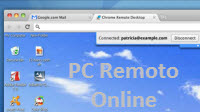 Es comun cuando se tiene amigos y familiares necesitan mostrarle cómo hacer algo o solucionar un problema, pero si esta lejos o no quieres moverte de donde estas, es mejor hacer una asistencia remota usando sólo el navegador Google Chrome y una extensión.
Es comun cuando se tiene amigos y familiares necesitan mostrarle cómo hacer algo o solucionar un problema, pero si esta lejos o no quieres moverte de donde estas, es mejor hacer una asistencia remota usando sólo el navegador Google Chrome y una extensión. Anteriormente se había publicado: Como hacer una asistencia remota en Windows 7 Con Chrome Escritorio remoto, todo lo que necesita es su navegador Chromepara poder tomar el control y compartir la pantalla online.
cómo instalarlo y usarlo.
Paso1. En primer lugar es necesario instalar Google Chrome si no lo tiene. Descargar e instalar desde el enlace de abajo.Paso2. A continuación, instala la extensión Chrome Beta escritorio remoto .

Paso3. En instalación se le pedirá que autorice la aplicación para tener acceso a: Correo, Escritorio Remoto y Enviar SMS chat

Paso4. Ejecute la Aplicación Web, Haga clic en share This Computer y un código de 12 dígitos con el que alguien puede acceder a su PC.

Paso5 Del otro equipo, haga clic en acceder a una computadora compartida y copie el Código.
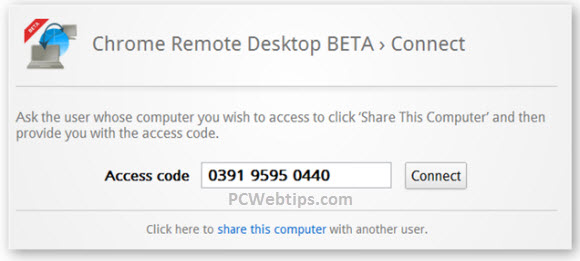
Paso6. En Una pestaña se convertirá en el otro escritorio. para finalizar sesión presione Ctrl + Alt + Esc o cierre la pestaña.
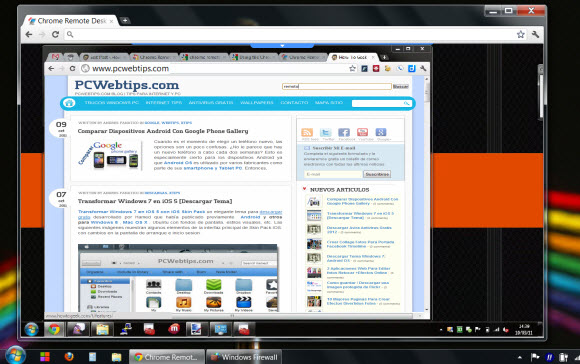
Nota: Si tiene problemas para conectarse al ordenador remoto o se pone lento al verificar el código de acceso,administre los puertos 443 y 5222 para el control de entrada y de salida en el Firewall de Windows mediante UDP y TCP.
Descargar Google Chrome
Cromo Remote Desktop Beta

Publicar un comentario
¿Tienes algo que Decir?
¡Pues es tu Oportunidad para Opinar!